4 월 업데이트 2024: 우리의 최적화 도구를 사용하여 오류 메시지를 받지 않고 시스템 속도를 늦추십시오. 지금 다운로드 이 링크
- 다운로드 및 설치 여기에 수리 도구.
- 컴퓨터를 스캔하도록 합니다.
- 그러면 도구가 컴퓨터 수리.
Windows 10에서, 자동 수리 는 기기가 제대로 충전되지 않는 일반적인 문제를 찾아서 해결하는 데 유용한 편리한 기능입니다.
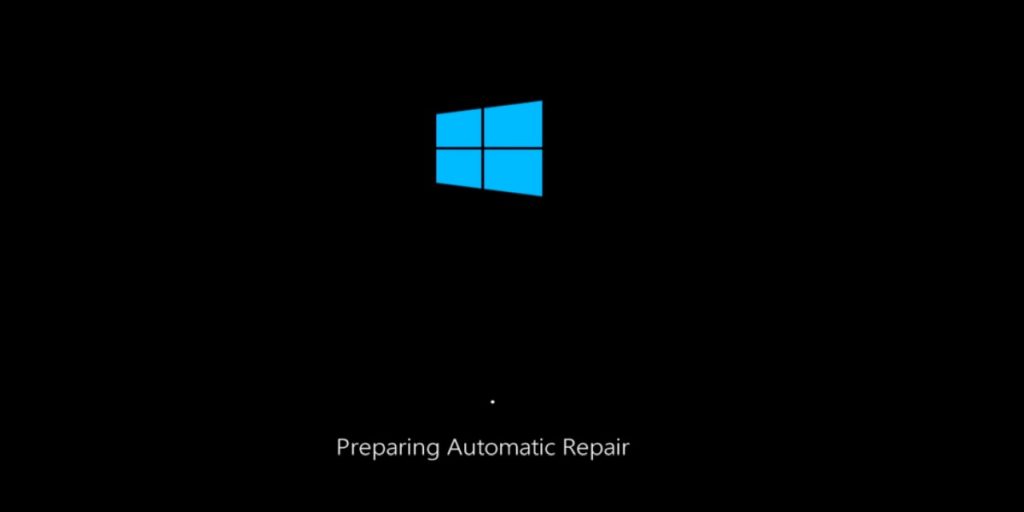
컴퓨터가 두 번 연속으로 부팅되지 않으면 세 번째로 자동 복구 메커니즘이 트리거되고이 과정에서 시스템은 일반적인 부팅 문제를 찾아 해결하기 위해 일련의 진단 테스트를 수행합니다.
그러나 부팅 문제를 수동으로 찾아서 해결하거나 자동 복구로 인해 예기치 않은 루프가 발생하는 경우 Windows 10에서이 기능을 비활성화 할 수 있습니다.
이 Windows 10 가이드에서는 장치의 자동 진단 및 복구를 비활성화하는 단계를 안내합니다. 자동 복구가 이전에 비활성화되었거나 변경을 취소하려는 경우 다시 활성화하는 단계를 안내합니다.
부팅시 명령 프롬프트에서 자동 복구를 활성화 또는 비활성화하는 방법
시작할 때 명령 프롬프트를 엽니 다.
시작할 때 명령 프롬프트에 bcdedit를 입력하고 Enter를 누르십시오. (아래 스크린 샷 참조)
A) Windows 부팅 로더 섹션에서 Windows 10 (설명)을 찾고 식별 정보 (예 : "{default}")를 기록합니다.
B) 같은 섹션에서 recoveryabled가 현재 Yes (활성화) 또는 No (비활성화)로 설정되어 있는지 확인하십시오.
2024년 XNUMX월 업데이트:
이제 이 도구를 사용하여 파일 손실 및 맬웨어로부터 보호하는 등 PC 문제를 방지할 수 있습니다. 또한 최대 성능을 위해 컴퓨터를 최적화하는 좋은 방법입니다. 이 프로그램은 Windows 시스템에서 발생할 수 있는 일반적인 오류를 쉽게 수정합니다. 손끝에 완벽한 솔루션이 있으면 몇 시간 동안 문제를 해결할 필요가 없습니다.
- 1 단계 : PC 수리 및 최적화 도구 다운로드 (Windows 10, 8, 7, XP, Vista - Microsoft Gold 인증).
- 2 단계 : "스캔 시작"PC 문제를 일으킬 수있는 Windows 레지스트리 문제를 찾으십시오.
- 3 단계 : "모두 고쳐주세요"모든 문제를 해결합니다.
부팅 프롬프트 하단에 원하는 명령을 입력하고 Enter 키를 누릅니다. (위 스크린 샷 참조)
(자동 수리 활성화 – DEFAULT)
bcdedit / set {identifier} recoveryenabled 예
OR
(자동 수리 비활성화)
bcdedit / set {identifier} recoveryenabled 아니요
위 명령의 식별자를 Windows 2의 경우 위 10 단계의 실제 식별자 (예 : "{default}")로 바꿉니다.
예를 들면 다음과 같습니다. bcdedit / set {default} recoveryenabled 아니요
완료되면 시작시 명령 프롬프트를 닫으십시오.
계속을 클릭 / 탭하여 복구를 완료하고 Windows 10을 시작하십시오.
결론
자동 복구 화면이 표시되면 잠시 동안 실행해야합니다. 수리는 몇 초 안에 완료 될 수 있으며 때로는 몇 시간이 걸릴 수도 있습니다. 화면을 10 분 또는 XNUMX 분 동안 봤다고해서 시스템이 루프에 갇힌 것은 아닙니다. 일부 수리에는 시간이 오래 걸립니다. 수리를 완료 할 시간이없는 경우 시스템을 강제 종료 한 다음 데스크탑에서 부팅을 시도 할 수 있습니다. 이것은 위험이없는 것이 아닙니다. 지금까지 수행 한 수리가 손실 될 수 있으며 데스크탑에 액세스하지 못할 수도 있습니다. Windows XNUMX에 복구를 완료하는 데 충분한 시간을주는 것이 가장 좋습니다.
https://www.technology.org/2017/11/14/7-ways-fix-stuck-in-windows-automatic-repair-loop/
전문가 팁 : 이 복구 도구는 리포지토리를 검색하고 이러한 방법이 효과가 없는 경우 손상되거나 누락된 파일을 교체합니다. 문제가 시스템 손상으로 인한 대부분의 경우에 잘 작동합니다. 또한 이 도구는 시스템을 최적화하여 성능을 최대화합니다. 그것은에 의해 다운로드 할 수 있습니다 여기를 클릭

CCNA, 웹 개발자, PC 문제 해결사
저는 컴퓨터 애호가이자 실습 IT 전문가입니다. 컴퓨터 프로그래밍, 하드웨어 문제 해결 및 수리 분야에서 수년간의 경험을 갖고 있습니다. 저는 웹 개발과 데이터베이스 디자인 전문입니다. 네트워크 디자인 및 문제 해결을위한 CCNA 인증도 받았습니다.

